在Win8系统中有许多的登陆方式,如传统的密码登陆,还有图片登陆以及PIN码登陆。用户可以根据自身的喜好选择相应的登陆方式登陆。有用户反应相对于其他两种登陆方式对PIN码登陆更加陌生,下面小编就来详细介绍下如何设置PIN码登陆。
1.首先,进入metro界面中,将鼠标移动到屏幕右侧边缘位置,这样就会弹出来一个charm菜单了,通过这个菜单进入到设置选项中,然后在设置菜单中点击进入到更改电脑设置中。
2.在弹出来的电脑设置窗口中,点击选择用户,然后在右侧出现的窗口中点击选择创建PIN。

3.点击选择创建PIN之后,就会弹出如下图中所示的界面了,如果大家曾经设置过登陆密码的话,这里就需要验证一下大家的登陆密码,输入并单击回车,通过验证之后,就可以开始创建PIN码了。
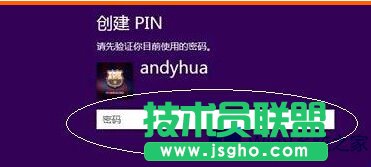
4.两次输入PIN码之后,咱们点击完成就可以结束操作了。

以上就是Win8系统中N码登陆的设置方法了,用户可以根据上述操作进行设置,相对于其他两种登陆方式,PIN码登陆较为快速。